- 문제가 감지되었으며 Windows가 종료 된 경우 BSOD 오류입니다.
- 전용 소프트웨어를 사용하고 HDD 상태를 확인하면 이러한 오류가 발생하지 않습니다.
- 이 BSOD 오류는 하드웨어를 검사하거나 운영 체제를 재설정하면 수정할 수 있습니다.
- 솔루션을 시도하고 문제가 감지 된 오류를 방지하고 Windows를 종료하여 다시 시작하십시오.

이 소프트웨어는 드라이버를 계속 실행하여 일반적인 컴퓨터 오류 및 하드웨어 오류로부터 안전하게 보호합니다. 간단한 3 단계로 모든 드라이버를 확인하세요.
- DriverFix 다운로드 (확인 된 다운로드 파일).
- 딸깍 하는 소리 스캔 시작 문제가있는 모든 드라이버를 찾습니다.
- 딸깍 하는 소리 드라이버 업데이트 새 버전을 얻고 시스템 오작동을 방지합니다.
- DriverFix가 다운로드되었습니다. 0 이번 달 독자.
문제가 있습니까? 문제가 감지되어 Windows가 종료되었습니다. 메시지? 이는 심각한 문제가 될 수 있으며 오늘의 도움말에서는 문제를 해결하도록 도와 드리겠습니다.
Windows 오류가 있으며 완전히 다른 수준에서 죽음의 블루 스크린 모든 Windows 사용자를위한 궁극의 공포.
BSoD를 유발하는 가장 일반적인 오류 중 하나는 문제가 감지되고 Windows가 종료되었습니다.
아시다시피 Windows 95 이후로 무서운 죽음의 블루 스크린이 등장했습니다. 이제 20 년 동안 많은 변화가 있었지만 여전히 존재하며 때때로 많은 사용자를 괴롭 힙니다.
BSoD만큼 나쁜 일이 발생하는 데에는 여러 가지 이유가 있으며이 경우 주요 용의자는 HDD입니다.
반면에 무수한 선동자가있을 수 있으므로 문제를 해결하려면 제공된 모든 단계를 확인해야합니다.
다음 섹션을 읽고이 오류 메시지를 수정하기위한 권장 사항 중 하나를 선택하십시오.
수정 문제가 감지되었으며 Windows가 이러한 솔루션으로 종료되었습니다.
- 전용 소프트웨어 사용
- HDD 상태 확인
- 하드웨어 변경 사항 검사
- Windows 10 재설정
- 드라이버 업데이트
- 깨끗한 재설치 수행
문제가 감지되고 Windows가 종료 오류를 해결하려면 어떻게해야합니까?
1. 전용 소프트웨어 사용
문제가 감지되고 Windows가 종료 된 것은 심각한 오류입니다. 컴퓨터가 새 것처럼 작동하도록 전용 소프트웨어를 사용하는 것이 좋습니다.
이 완전한 솔루션을 사용하면 운영 체제가 보호되고 안전하게 수리됩니다. 이 소프트웨어는 디스크 공간을 확보하고 맬웨어 위협을 제거하며 위험한 웹 사이트를 감지합니다.
그러나 아마도 가장 중요한 기능은 손상된 Windows 파일을 교체하는 것입니다.

Restoro Windows 10 PC 용 최신 기능 시스템 파일이 포함 된 온라인 데이터베이스로 구동되므로 BSoD 오류를 유발할 수있는 모든 요소를 쉽게 교체 할 수 있습니다.
이 소프트웨어는 수리를 시작하기 전에 복원 지점을 만들어 문제가 발생한 경우 시스템의 이전 버전을 쉽게 복원 할 수 있도록 도와줍니다.
Restoro를 사용하여 레지스트리 오류를 수정할 수있는 방법은 다음과 같습니다.
- Restoro 다운로드 및 설치.
- 응용 프로그램을 시작하십시오.
- 소프트웨어가 안정성 문제와 가능한 손상된 파일을 식별 할 때까지 기다립니다.
- 프레스 수리 시작.
- 모든 변경 사항을 적용하려면 PC를 다시 시작하십시오.
수정 프로세스가 완료 되 자마자 PC는 문제없이 작동하며 BSoD 오류나 느린 응답 시간에 대해 걱정할 필요가 없습니다.
⇒ Restoro 받기
부인 성명:특정 작업을 수행하려면이 프로그램을 무료 버전에서 업그레이드해야합니다.
2. HDD 상태 확인
- 플러그인 USB 또는 DVD Windows 설치로 PC를 다시 시작하십시오.
-
프레스 F11 (기능 키는 마더 보드에 따라 다를 수 있음) 부팅 메뉴.

- 고르다 Windows 설치 미디어 그리고 누르십시오 시작하다.
- 아무 키나 눌러 Windows 설치 미디어를 부팅하고 종료 할 시스템 파일로드.
- 딸깍 하는 소리 다음, 고르다 컴퓨터 수리열고 문제 해결.
- 선택 고급 옵션을 열고 엽니 다. 명령 프롬프트.
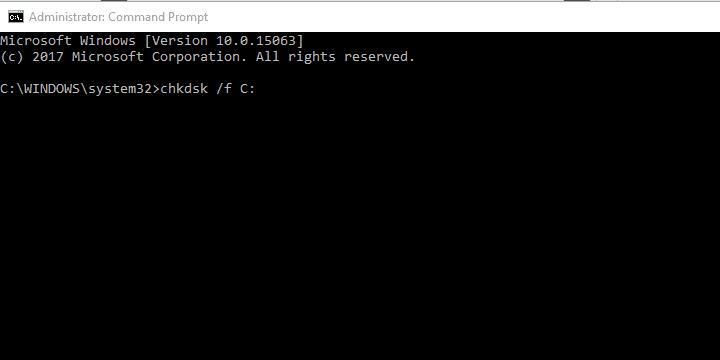
- 관리자 권한 명령 줄에서 다음 명령을 입력하고 Enter 키를 누릅니다.
chkdsk / f C : - 절차가 완료 될 때까지 기다립니다 (시간이 걸릴 수 있음).
- PC를 다시 시작하십시오.
BSoD 오류는 대부분 "NTFS.sys"오류가 이어집니다. 이것은 분명히 HDD를 가리 킵니다.
즉, Windows가 해당 부분에 액세스하려고하는 것 같습니다. 시스템 파티션하지만 어떤 이유로 그렇게 할 수 없습니다.
대부분의 경우 이는 시스템 파일의 손상 또는 HDD 자체의 손상 (불량 섹터)으로 인해 발생하며 결과적으로 BSoD 외에는 없습니다.
따라서 먼저 다루게 될 것은 HDD입니다. 문제가 본질적으로 물리적이고 HDD를 수리 할 수없는 경우 교체해야한다는 사실을 알려 드리게되어 유감입니다.
다행히 항상 그런 것은 아니며 위의 절차를 통해 해결할 수 있습니다. 그것을 시도하고 최선을 다하십시오.
그러나 Windows 10 설정에서이 절차를 수행하려면 설치 미디어가 필요합니다.
문제가 여전히 지속되고 HDD가 문제가 아님을 확실히 확인할 수있는 경우 추가 단계로 이동해야합니다.
3. 하드웨어 변경 사항 검사

HDD 외에 거의 모든 교체 가능한 PC 구성 요소는 추가 손상을 방지하기 위해 Windows를 강제 종료 할 수 있습니다. 자, 이것이 항상 무언가가 오작동하고 있다는 것을 의미하지는 않습니다.
필수 구성 요소 중 하나가 '죽은'경우 처음에는 부팅 할 수 없습니다. 여기서는 호환성이 결함이 아니라 문제라는 것을 의미합니다. 물론 여기서 초점은 CPU에 있습니다.
그렇다면 문제는 무엇입니까? 마더 보드에서 지원하지 않는 CPU 또는 GPU를 설치 한 경우 시스템이 충돌합니다.
동종 시스템 구성의 방해는 BSoD를 초래합니다. 따라서 마더 보드가 특정 구성 요소를 지원하는지 확인해야합니다.
마더 보드가 실제로 문제가되는 구성 요소를 지원하지만 최신 버전이 아닐 수 있습니다. 이렇게하려면 다음을 수행해야합니다. BIOS / UEFI 업데이트.
또한 모든 것이 제자리에 있는지 확인하십시오. PC를 종료하고 RAM 배치를 검사합니다. 때로는 소켓을 변경하고 변경 사항을 찾을 수 있습니다.
또한 PSU (전원 공급 장치)에 결함이 없는지, PC가 지속적으로 과열되지 않는지 확인하십시오.
모든 것이 정상이라고 확신하고 시스템 충돌이 계속 반복되면 아래 단계로 이동하세요.
4. Windows 10 재설정
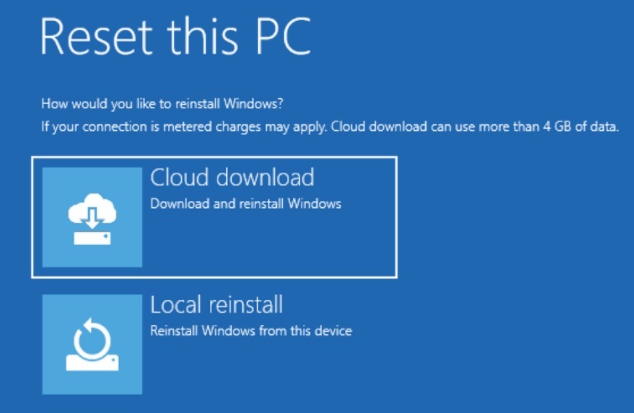
이 오류 메시지가 계속 표시되면 Windows 10 설치와 관련된 문제 일 수 있습니다. 설치가 손상 될 수 있으며 이로 인해이 문제와 다른 많은 문제가 발생할 수 있습니다.
문제를 해결하기 위해 사용자는 Windows 10 재설정 수행.
이 프로세스는 시스템 드라이브에서 모든 파일을 삭제할 수 있으므로 미리 백업하십시오.
5. 드라이버 업데이트
- 다운로드 업데이트 문제 해결사 표시 또는 숨기기 Windows 10 용.
- PC를 다시 시작하고 F8 빠르게 입력 고급 시작 옵션 메뉴.
- PC 시작 네트워킹이 포함 된 안전 모드 방법.
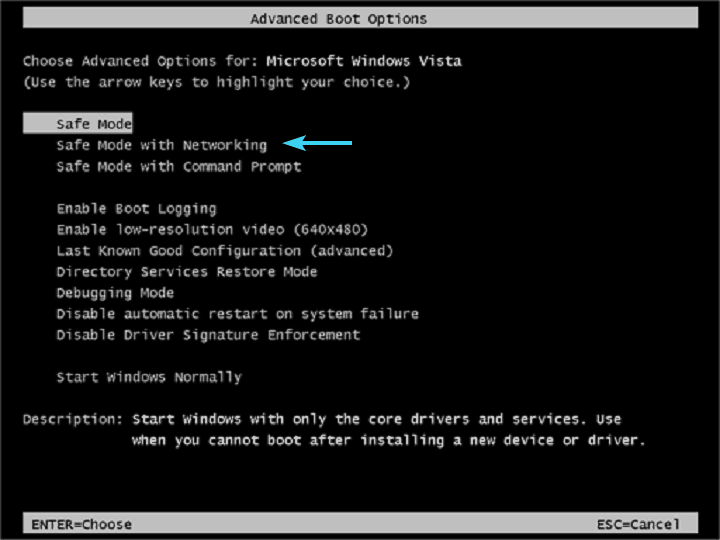
- 로 이동 기기 관리자 적절한 드라이버를 설치하거나 롤백 작업을 수행하십시오.
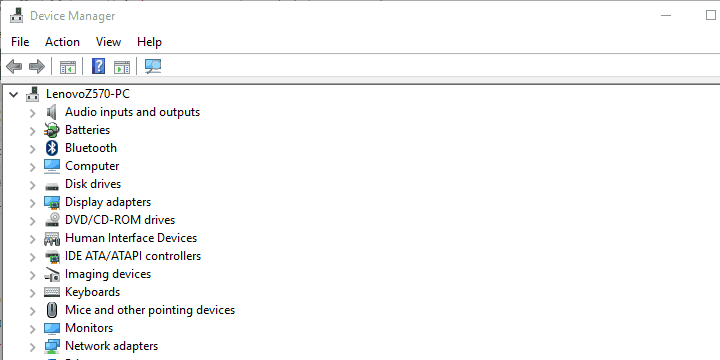
- 쇼 실행 또는 업데이트 문제 해결사 숨기기 Windows 10에서 드라이버를 업데이트하지 못하도록합니다.
- PC를 다시 시작하고 변경 사항을 찾으십시오.
우리가 당면한 문제의 중대한 선동자들을 지나쳤다면 덜 악, 이 경우에는 운전자에 집중합시다.
호환되지 않는 드라이버 또는 제대로 설치되지 않은 드라이버로 인해 다양한 문제가 발생할 수 있습니다. BSoD 포함.
이제 대부분의 경우 주요 장치와 해당 드라이버에 초점을 맞추고 있지만 가끔 프린터와 같은 주변 장치도 시스템 충돌을 일으킬 수 있습니다.
따라서 안전 모드로 부팅하고 장치 관리자로 이동하여 적절한 드라이버를 설치하는 것이 좋습니다.
또한 Windows 10을 사용하는 경우이 절차에는 드라이버 관련 Windows 업데이트 차단.
Windows 10은 자체적으로 드라이버를 설치하는 경향이 있으며 일반 드라이버가 항상 가장 적합한 드라이버는 아닙니다.
올바른 도구를 사용하면 드라이버를 업데이트하는 것이 빠르고 간단하며 즐거운 작업이 될 수 있습니다. 설치 후이 소프트웨어는 컴퓨터를 스캔하여 누락, 손상 또는 오래된 드라이버를 모두 표시합니다.
드라이버에 대한 자세한 보고서에 액세스 할 수 있으며 최신 드라이버를 다운로드하여 설치할 수도 있습니다. 이 도구의 방대한 일일 업데이트 데이터베이스 덕분에 가능합니다.
⇒DriverFix 받기
6. 깨끗한 재설치 수행
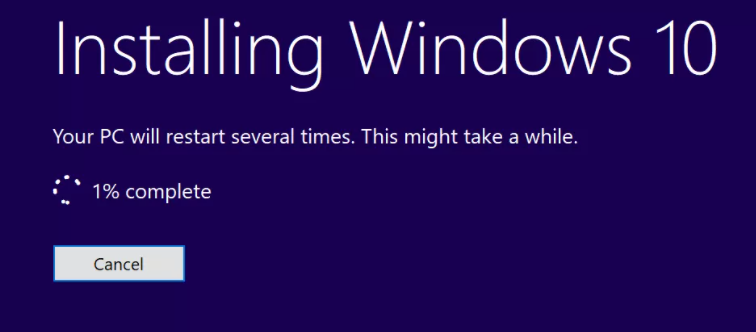
마지막으로, 이전 단계 중 어느 것도 유익한 것으로 입증되지 않은 경우, 우리 마음을 사로 잡는 유일한 소프트웨어 관련 솔루션은 깨끗한 재설치입니다.
이와 같이 큰 문제에는 철저한 접근 방식이 필요하며 처음부터 시작하는 것보다 더 철저한 것이 필요합니다.
시스템 재설치 방법을 잘 모르는 경우 자세한 설명 그러니 면밀히 따르십시오.
이 글이 도움이 되었기를 바라며 A 문제가 감지되고 Windows가 종료되었습니다 오류를 해결할 수 있기를 바랍니다.
또한이 오류에 대한 경험을 알려 주시고 Google에서 제공하지 않은 대체 솔루션을 공유해주세요. 아래 댓글에서 그렇게 할 수 있습니다.

![Windows 10에서 IP Helper 서비스가 실행되지 않음 [QUICK FIX]](/f/c389ff446dd0b0a901e6c2d8a975126d.jpg?width=300&height=460)
![내 PC에서 일시적으로 Google에 연결할 수 없음 [2019 FIX]](/f/f994901f42447c1c991739bd58fb675c.jpg?width=300&height=460)